UNI-GRx Erstmaliges Einrichten
Erstmalige Einrichtung
Sie haben soeben Ihr brandneues UNI-GRx erhalten! Herzlichen Glückwunsch! Es mag schwierig erscheinen, Ihren Empfänger selbst einzurichten, aber das ist es nicht. Wir bieten Ihnen gerne unsere Hilfe an. Das tun wir mit dieser Webseite für die Ersteinrichtung und mit unserem Artikel "Wie richte ich den UNI-GRx zum ersten Mal ein".
In unserer Wissensdatenbank finden Sie weitere Fragen und Antworten.
Ganz von vorne anfangen, die Icons
Neben der Lektüre unseres Artikels " Wie richte ich den UNI-GRx zum ersten Mal ein?" wird es Ihnen sehr helfen, wenn Sie wissen, was jedes Symbol in UNI-Connect bedeutet. Sie werden sich die Schritte einprägen und die Geschwindigkeit verbessern, die Einstellungen für einen neuen Punkt wiederholen oder schnell prüfen, ob ein Fehler vorliegt. Wie Sie auf dem Bild unten sehen, haben wir jedes Symbol in UNI-Connect nummeriert. Scrollen Sie ein wenig nach unten, um zu sehen, wofür sie stehen.
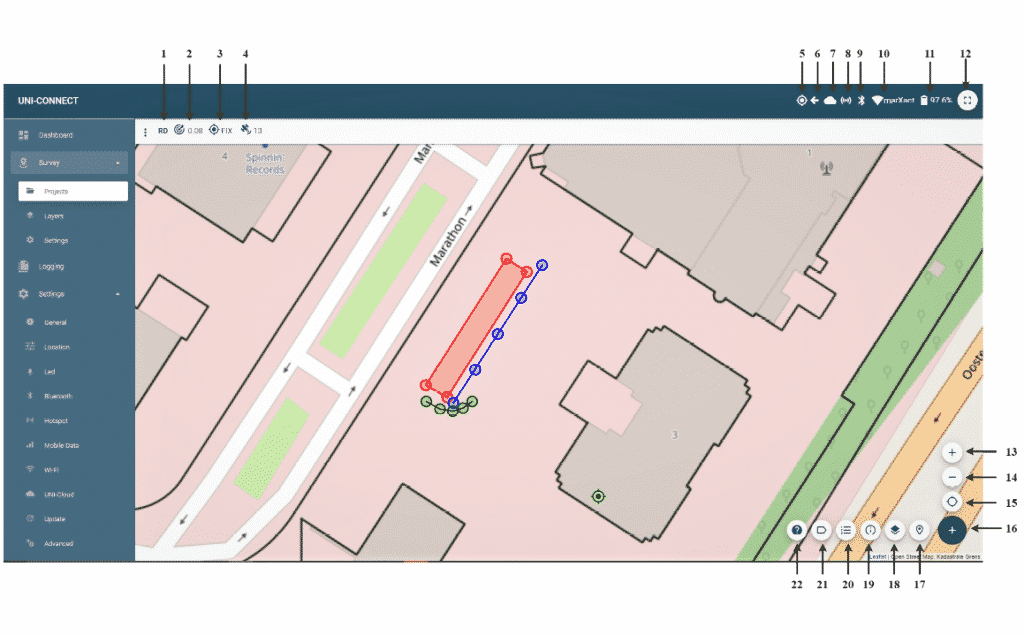
- Dies ist der Name Ihres Projekts.
- Dieses Symbol zeigt die aktuelle Genauigkeit in Metern an (0,08 entspricht 8 Zentimetern).
- Zeigt an, ob es sich um einen Fix-, Float- oder Einzelwert handelt.
- Die Zahl 13 im Bild bedeutet, wie viele Satelliten Signale an Ihre UNI senden.
- Ein weiterer Indikator dafür, dass Sie einen Fixpunkt haben. Solange sich in der Mitte ein Punkt befindet, haben Sie einen Fixpunkt.
- Zeigt an, dass Sie RTK-Korrekturdaten empfangen.
- Das Wolkensymbol zeigt an, dass Sie mit UNI-Cloud verbunden sind.
- Symbol 8 zeigt an, ob Sie mit einem Hotspot verbunden sind oder nicht.
- Sie sind mit Bluetooth verbunden.
- Dieses Symbol zeigt Ihnen, welches Wi-Fi-Netzwerk (oder Hotspot) Sie gerade verwenden.
- Der Prozentsatz der verbleibenden Batteriekapazität.
- Vollbildmodus.
- Ermöglicht das Heranzoomen für mehr Details.
- Ermöglicht das Herauszoomen für einen besseren Überblick.
- Zentrierte Position auf der Karte.
- Vermessung eines neuen Punktes.
- Verschiedene geometrische Typen zu erfassen.
- Im Projekt verwendete Ebenen.
- Info-Projekt-Panel.
- Liste der Objekte.
- So schalten Sie Etiketten ein und aus.
- Das Symbol für Hilfe.

A. Wenn Sie auf diese Option klicken, wird B-E angezeigt.
B: Ermöglicht es Ihnen, einen einzelnen Punkt zu erstellen.
C: Ermöglicht es Ihnen, einen Punkt in einer Polylinie zu erstellen.
D: Ermöglicht es Ihnen, einen Punkt in einem Polygon zu erstellen.
E: Ermöglicht das Erstellen eines virtuellen Punkts (Offset-Punkt).
Leitfaden zur Videovermessung:
Tommy nimmt Sie an die Hand und führt Sie Schritt für Schritt durch den Einrichtungs- und Vermessungsprozess.
